
Чаще всего вы хотите сохранить звук вместе с видео, которые публикуете в социальных сетях, но иногда этого не происходит. Вот как удалить звук из любых видео, которые вы публикуете в Instagram.
СВЯЗАННЫЕ С: 11 советов, как сделать работу Instagram лучше для вас
Итак, у меня есть видео, которое я хочу опубликовать в Instagram, где я снял аккуратный ракурс резки фанеры. Однако звук - это не что иное, как кричащий звук настольной пилы. Имея это в виду, я хочу удалить звук и просто показать видео.
К счастью, Instagram позволяет вам сделать это, хотите ли вы опубликовать видео в своих историях или просто опубликовать его в качестве основного поста на своей странице в Instagram. Вот как сделать это обоими способами.
Удаление аудио из историй Instagram
Когда вы собираетесь записать видео для своей истории или выбрать предварительно записанное видео для добавления в историю, вы можете полностью отключить звук.
После того, как вы запишете или выберете видео из своей камеры, нажмите значок звука вверху в правом верхнем углу.
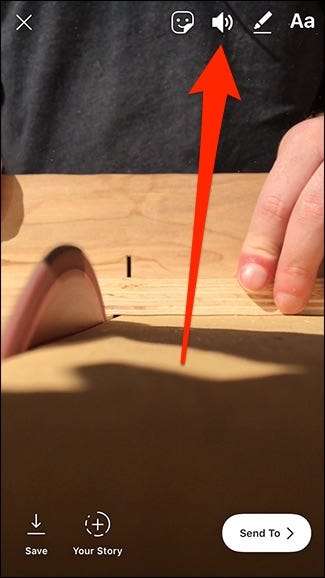
Звуковые волны значка динамика исчезнут и будут заменены знаком «X», что означает, что звук для этого видео отключен.

После того, как вы опубликуете видео, зритель не услышит ни звука и не сможет включить его со своей стороны.
Удаление аудио из сообщений Instagram
Процесс регулярных публикаций в Instagram похож на процесс создания историй, но немного отличается. После того, как вы запишете видео или выберете предварительно записанное из фотопленки телефона, коснитесь значка звука вверху в центре экрана вверху.
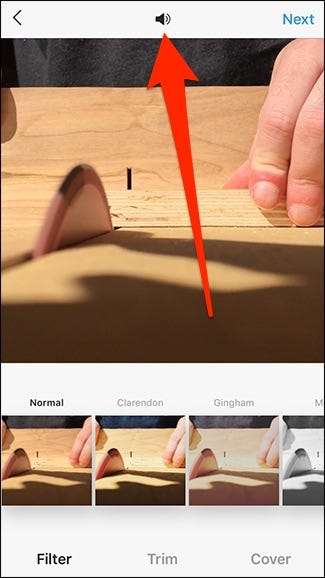
Как и в случае с историями, значок изменится на «X», и вы получите небольшое всплывающее окно с сообщением, что звук отключен. На Android на значке уже будет «X», но если вы нажмете на него, он станет синим, что означает, что звук отключен.
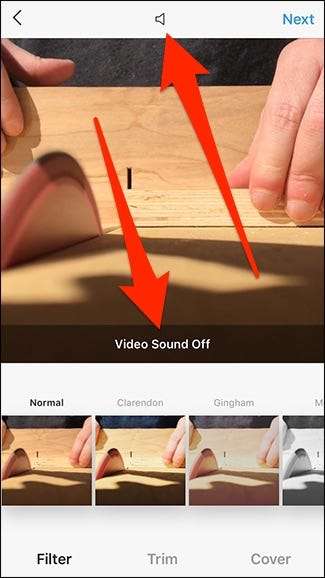
Вот и все. Это очень простой совет, но он почти скрыт у всех на виду и скучен с другими значками и кнопками, которые вы даже не заметите.







